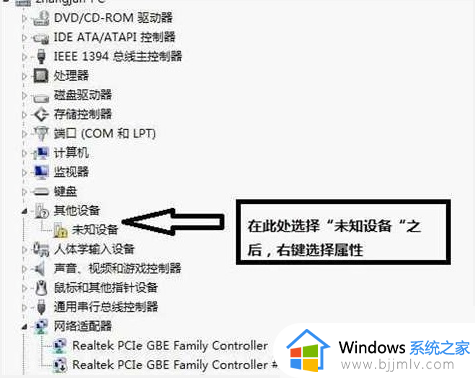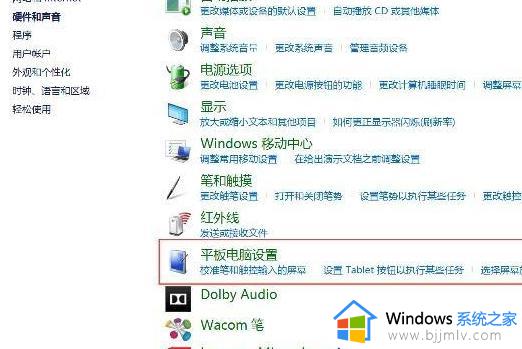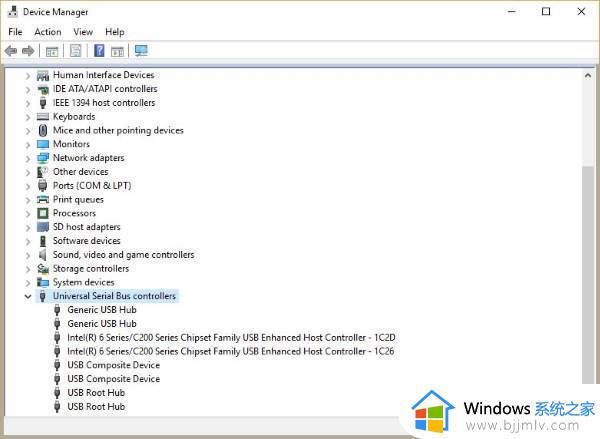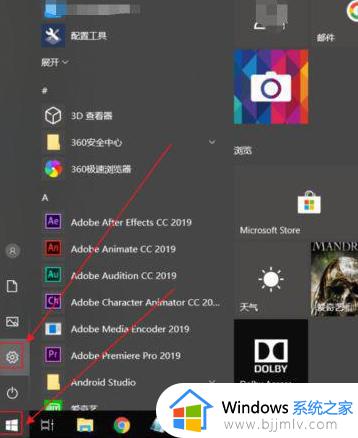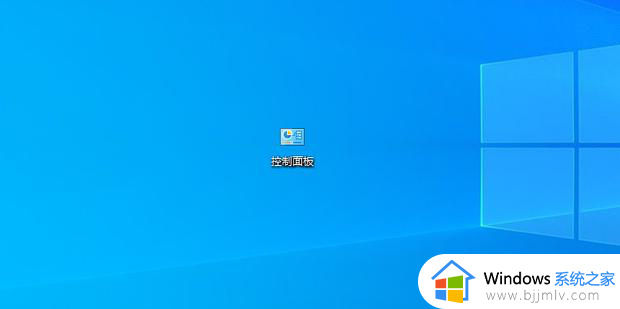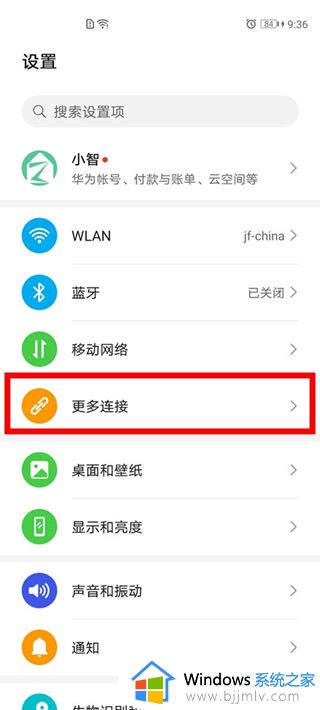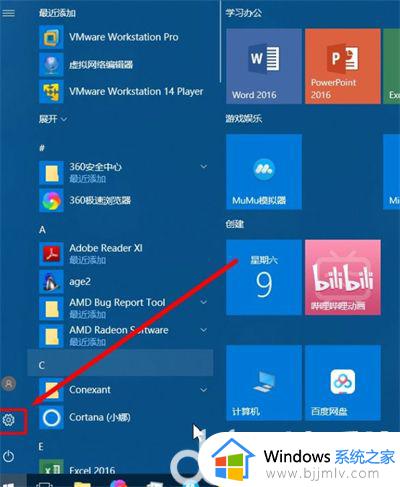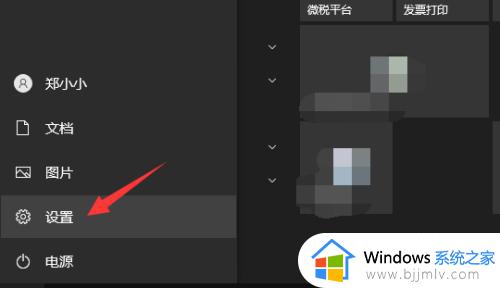win10手柄校准教程 windows10游戏手柄怎么校准
更新时间:2023-08-06 15:28:25作者:qiaoyun
游戏手柄是很多玩家在玩游戏的时候经常会用到的一个工具,然而在刚购买玩游戏手柄回来之后,都是需要进行校准和进行一些设置的,只不过有很多用户并不知道windows10游戏手柄怎么校准吧,针对这个问题,本文这就给大家介绍一下win10手柄校准教程,希望帮助到大家。
方法如下:
1、首先,将你的手柄插到USB孔里面等待计算机检测完毕,一般会先自动检测好,然后我们就可以开始下一步进行校准。

2、接下来我们找到桌面上的控制面板并打开。
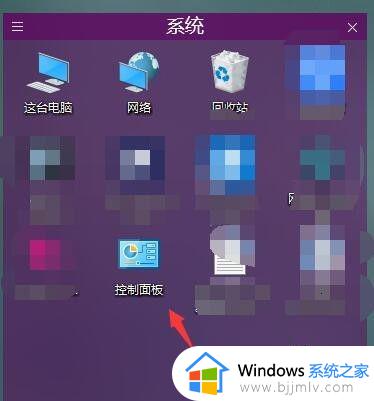
3、然后选择里面的查看设备和打印机这个子选项,在硬件和声音下面。
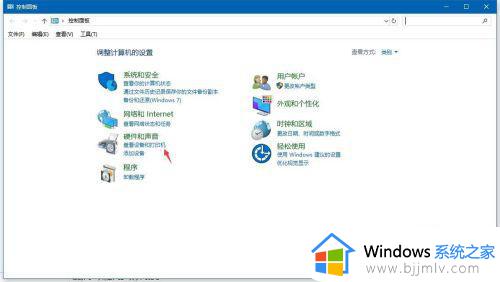
4、接着在里面找到手柄的图样,右键点进去。
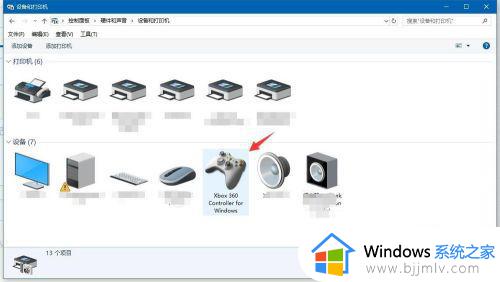
5、接着选择里面的游戏控制器设置,就在第一个。
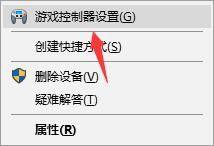
6、接着在弹出来的窗口中点击右下角的属性,继续。
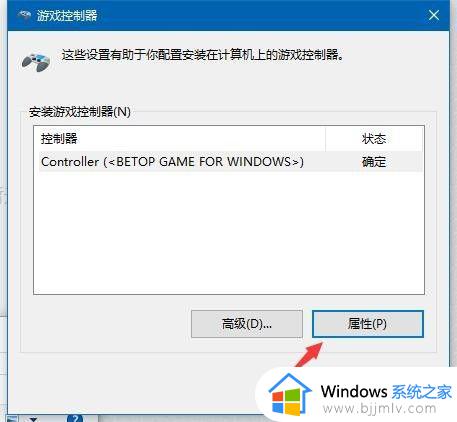
7、如果你的手柄不准的话,在标签栏的左边里面找到校准这个选项。
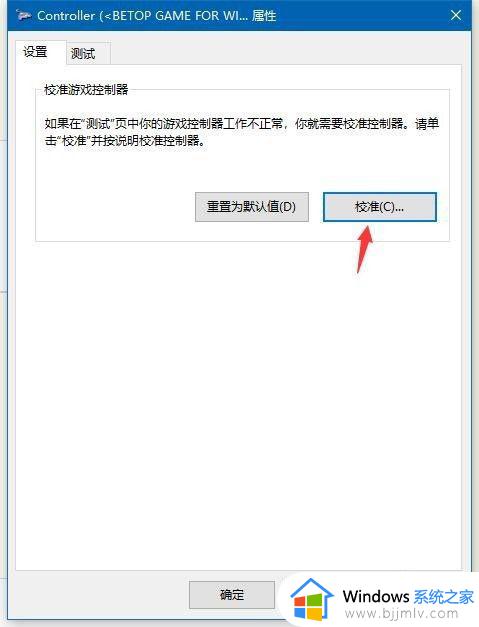
8、然后根据提示,按住四个方向键,接着一步一步的按手柄按键就能完成校准了。
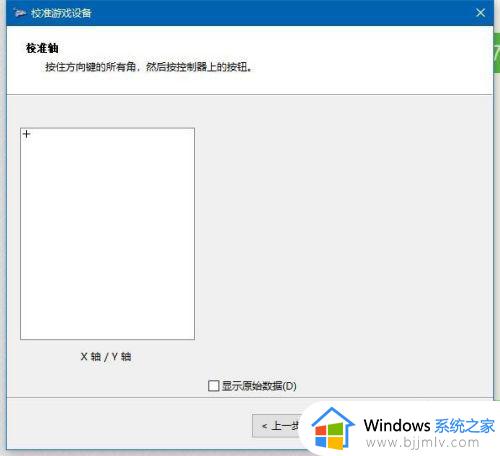
以上给大家介绍的就是windows10游戏手柄的详细校准方法,有需要的用户们可以学习上述方法步骤来进行校准,希望帮助到大家。